

ここから未来が始まります。
新しいiPad Proはすべてがディスプレイです。画面が隅々まで広がっていて、見るだけでロックを解除したり、使い慣れたジェスチャで操作したりできます。
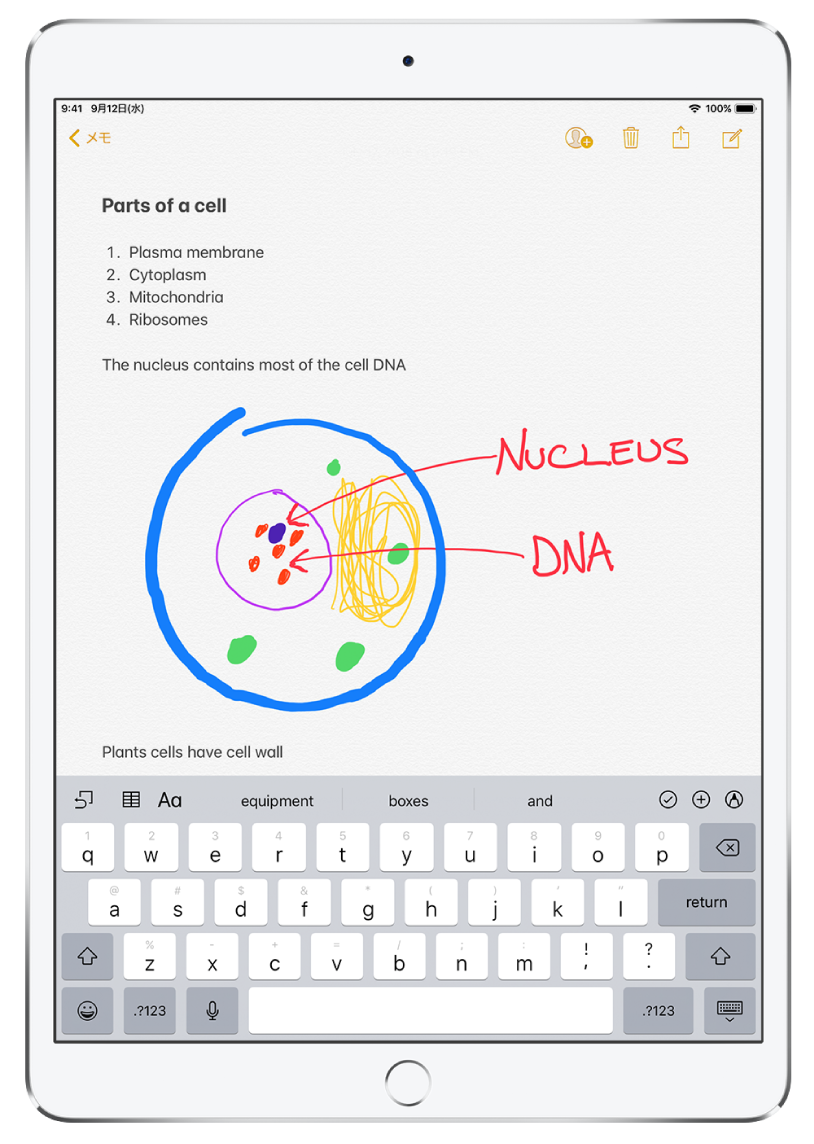
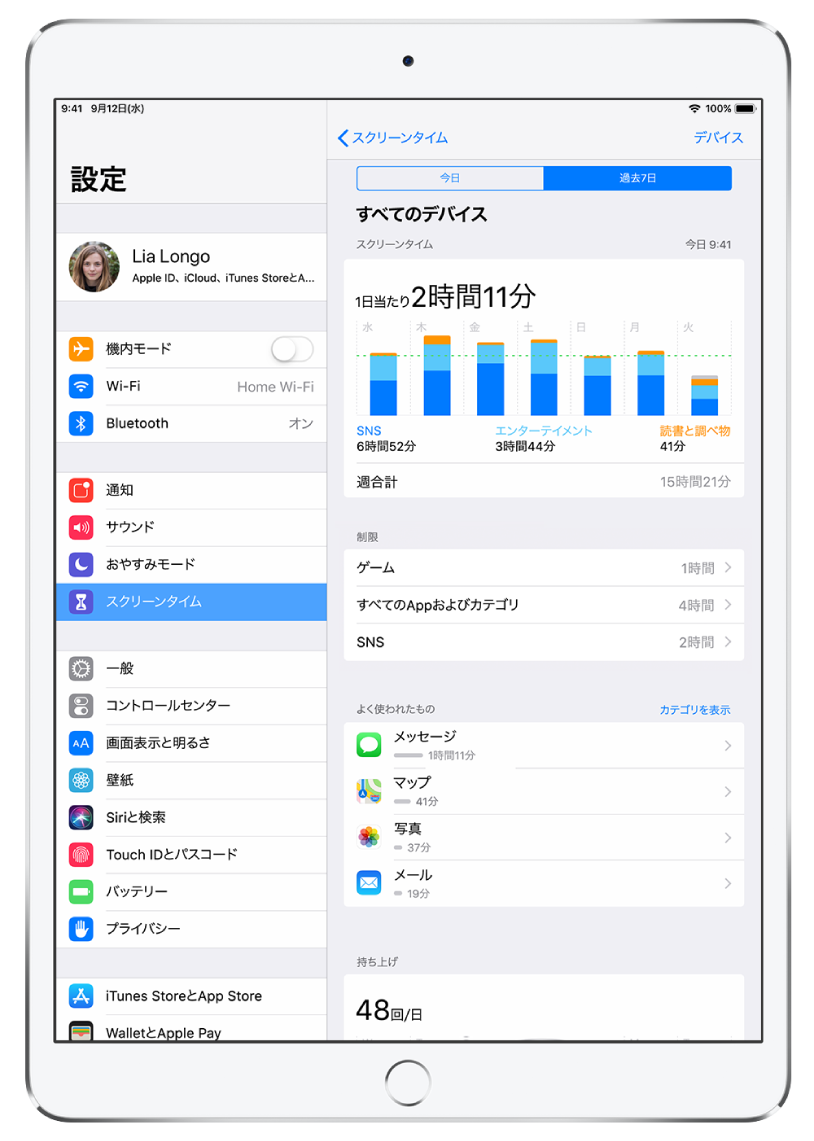
子供用の「スクリーンタイム」を設定する
スクリーンタイムを使用すると、子供がデバイスを使用している時間を把握したり、アクティビティレポートを表示したり、制限を設定したりできます。
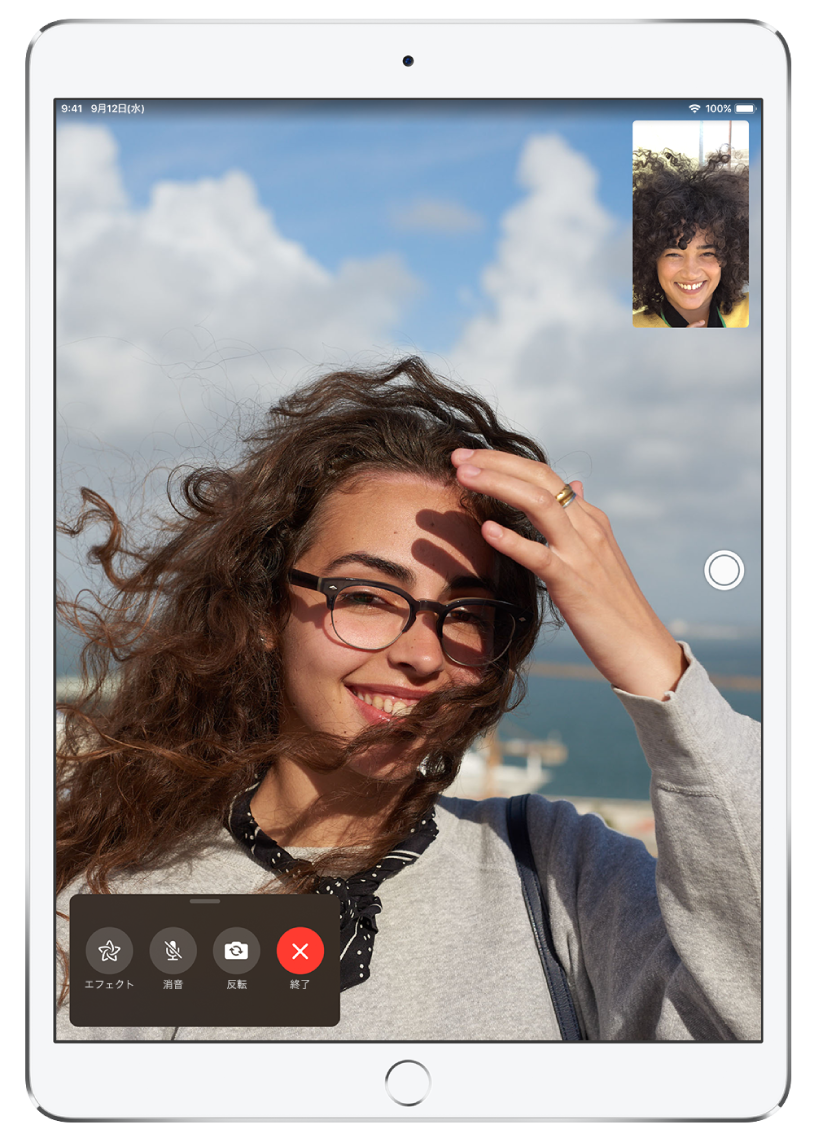
「iPadユーザガイド」をブラウズするには、ページの先頭にある「目次」をクリックします。
詳しいヘルプが必要な場合は、iPadサポートWebサイトにアクセスしてください。
iPadユーザガイド
- ようこそ
- iOS 12の新機能
- 著作権
フィードバックありがとうございます。